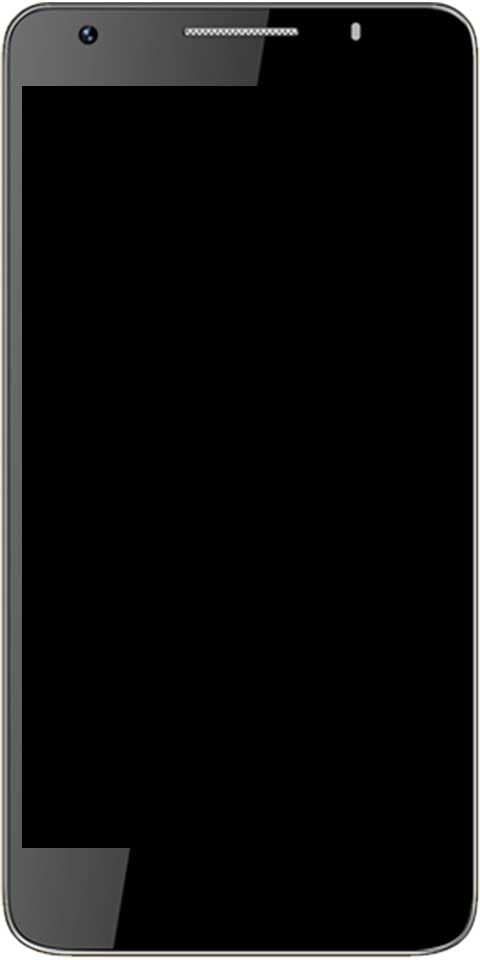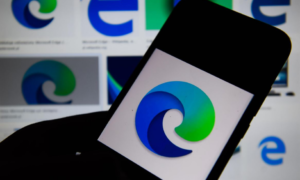Left 4 Dead 2 Crashing, FPS Drop, Shuttering Issue - Fix It

¿Quieres solucionar el problema de caída, obturación y caída de FPS de Left 4 Dead 2? Valve Corporation lanzó un videojuego multijugador llamado Left 4 Dead 2. Ya que es una secuela de Left 4 Dead. Inicialmente, el juego se lanzó en 2009 solo para plataformas Xbox 360 o MS Windows. Más tarde estuvo disponible para plataformas Mac OS, Linux. Sin embargo, algunos usuarios de Windows afirman que después de recibir las nuevas actualizaciones de parches, se produjeron muchos errores o errores en el juego Left 4 Dead 2. Aquí hemos compartido los posibles métodos para resolver el problema de caída, caída, caída de FPS, etc. de Left 4 Dead 2 Game Shuttering, etc.
Bueno, no es nuevo para los usuarios de Windows, ya que algunos juegos y especialmente los juegos multijugador muestran varios errores y problemas que la mayoría de los jugadores de PC no pueden esperar. Sin embargo, todos estos problemas comunes se pueden resolver fácilmente si usted mismo sigue algunos de los métodos posibles a continuación. Solo asegúrese de algunas de las cosas más simples y comunes antes de pasar a la guía de solución de problemas.
Inicialmente, tenga en cuenta que los controladores de gráficos y el sistema operativo Windows se actualizan a su nueva versión. Además, puede verificar los archivos del juego instalados y deshabilitar el programa antivirus también. Además, intente verificar si la configuración del sistema es compatible con los requisitos del juego Left 4 Dead 2 o no.
Ver también: Problemas de privacidad en Internet: seguimiento, piratería, comercio
Left 4 Dead 2 Keep Crashing - ¿Por qué?
Parece que puede haber algunas razones detrás de la caída del juego que debes conocer primero. Como:
- Controladores de gráficos o SO Windows obsoletos
- Un programa antivirus o Firewall de Windows está bloqueando la ejecución del juego.
- Una variante de juego obsoleta o la variante de cliente.
- Versión de DirectX desactualizada.
- Archivos del juego dañados, faltantes o corruptos.
- Cualquier aplicación de superposición se está ejecutando en segundo plano.
Requisitos del sistema:
- USTED: Windows 7 32/64 bits / Vista 32/64 / XP
- Procesador: Pentium 4 a 3,0 GHz
- Memoria: 2 GB de RAM
- Gráficos: Tarjeta de video con 128 MB, Shader modelo 2.0. ATI X800, NVidia 6600 o mejor
- DirectX: Versión 9.0c
- Almacenamiento: 13 GB de espacio disponible
- Tarjeta de sonido: Tarjeta de sonido compatible con DirectX 9.0c
Requisitos del sistema recomendados:
- USTED: Windows 7 32/64 bits / Vista 32/64 / XP
- Procesador: Intel core 2 duo de 2,4 GHz
- Memoria: 2 GB de RAM
- Gráficos: Shader de tarjeta de video modelo 3.0. NVidia 7600, ATI X1600 o mejor
- DirectX: Versión 9.0c
- Almacenamiento: 13 GB de espacio disponible
- Tarjeta de sonido: Tarjeta de sonido compatible con DirectX 9.0c
Ver también: Cómo acceder a la carpeta de configuración local en Windows 7
Cómo resolver el problema de la caída, el bloqueo y la caída de FPS de Left 4 Dead 2

Ahora, sin perder el tiempo, pasemos a los pasos a continuación. Recuerde que tanto los controladores de gráficos AMD como Nvidia están bien optimizados para el juego Left 4 Dead 2. Entonces, si en el caso, aún no ha actualizado su controlador de gráficos, intente hacer esto primero.
cómo editar etiquetas en masa en tumblr
Actualizar controladores de gráficos
Después de usar la tarjeta gráfica Nvidia, intente actualizar la aplicación GeForce Experience en su sistema desde el Oficial de Nvidia sitio . Pero mientras usa una tarjeta gráfica AMD en su PC, actualice la nueva Controladores AMD
Desactivar Steam Overlay
- Dirígete al Vapor en tu Windows.
- El salto al Ajustes > Toque en el En el juego opción.
- Toque la casilla de verificación para desactivar Habilita Steam Overlay mientras estás en el juego .
- Cuando se borre la marca de la casilla de verificación, toque en OK .
Si todavía tiene problemas de caída de Left 4 Dead 2 Crashing, Shuttering y FPS, ¡sumérjase en la siguiente solución!
Establecer la configuración de discordia
- Inicialmente, lanzar Discordia > Toque en Ajustes de usuario .
- Escoger Voz y video de la barra lateral izquierda.
- Sumérjase un poco y luego toque el Advanced .
- Entonces, apaga Códec de video OpenH264 proporcionado por Cisco System, Inc .
- Además, apaga Habilitar calidad de servicio con alta prioridad de paquetes .
- Ahora, dirígete a Cubrir .
- También puede deshabilitar superposición en el juego .
- Luego, navega a Apariencia .
- Mover a Advanced .
- Apagar Aceleracion de hardware .
- Una vez hecho esto, reinicia tu PC.
Configurar los ajustes del panel de control de Nvidia
- Toque en Ajustar la configuración de la imagen con vista previa en el fondo de Configuraciones 3D .
- Elegir la ' Utilice la configuración avanzada de imágenes en 3D ' pestaña.
- Luego, inicie el Panel de control de Nvidia .
- Toque en Administrar la configuración 3D > Mover a Configuración global .
- También puede configurar algunas de las otras opciones:
- Apagar Nitidez de imagen
- Encender Optimización roscado
- Utilice o configure el rendimiento máximo para Gestión de energía
- Desactivar Modo de baja latencia
- Ahora puede configurar Calidad de filtrado de texturas al modo Performance
Si todavía tiene problemas de caída de Left 4 Dead 2 Crashing, Shuttering y FPS, ¡sumérjase en la siguiente solución!
Configurar los ajustes del panel de control de AMD
- Dirigirse a Gráficos globales .
- Desactivar Radeon Anti-Lag
- Entonces apaga Radeon Boost
- Utilice o configure la configuración de la aplicación para Modo de suavizado
- Ahora establezca Método de suavizado a muestreo múltiple
- Desactivar Filtrado morfológico
- Apagar Nitidez de imagen
- Desactivar Filtrado anisotrópico
- Utilice o configure el modo Performance para Calidad de filtrado de texturas
- También puede encender el Optimización del formato de superficie
- Optimización de AMD para Modo de teselación
- Espera por Vsync - Desactivarlo
- Ahora use la optimización de AMD para Caché de sombreado
- Apagar Almacenamiento en búfer triple OpenGL
- Desactivar Nivel máximo de teselación
- Establecer gráficos para el Carga de trabajo de la GPU
- Desactivar el Radeon Chill
- Apagar Control de objetivo de velocidad de fotogramas
Verificar archivos de juegos a través del cliente Steam
Los jugadores de Left 4 Dead 2 en Steam pueden seguir las siguientes instrucciones:
- Dirígete al Biblioteca de Steam iniciando sesión en la cuenta.
- A continuación, puede encontrar el Quedan 4 muertos 2 juego aquí.
- Toca el juego con el botón derecho del ratón y luego toca Propiedades
- Elegir la Archivos locales pestaña
- Luego toca Verificar integridad de archivos de juegos
- Espere el proceso y luego reinicie su juego para verificar si el problema se ha resuelto o no.
Desinstalar la actualización reciente de Windows 10
Hace un par de días, Microsoft lanzó una nueva actualización para Windows 10 con KB4535996. Por lo tanto, la actualización de Windows 10 tiene muchos errores y causa muchos errores o problemas.
- Dirigirse a Comienzo menú> Toque en Ajustes
- Luego, dirígete a Actualización y seguridad
- Toque en Ver historial de actualizaciones
- Ahora, si puede ver que hay una actualización que tiene KB4535996 ya ha sido instalado. Luego intente desinstalarlo.
- Aquí también verá Desinstalar actualizaciones opción ubicada en la parte superior de la página.
- Tóquelo y elija la versión de actualización acumulativa mencionada.
- Toque con el botón derecho del ratón sobre él> Elegir Desinstalar .
- Se necesita algún tiempo para eliminar esa actualización y su PC puede reiniciarse automáticamente.
- Espere un momento y también puede reiniciar su PC con Windows manualmente (si es necesario).
Si todavía tiene problemas de caída de Left 4 Dead 2 Crashing, Shuttering y FPS, ¡sumérjase en la siguiente solución!
Borrar archivos temporales
- Pegar Tecla de Windows + R en su teclado para abrir simplemente el programa RUN.
- Ahora, ingrese %temperatura% y presiona enter
- Obtendrá toneladas de archivos temporales en una página.
- Elija todos los archivos después de presionar Ctrl + A en el teclado. Entonces, golpea Mayús + Eliminar en el teclado para borrar todos los archivos.
- A veces, algunos de los archivos temporales no se pueden eliminar. Por lo tanto, déjelos como están y déjelo.
Ajustar la velocidad predeterminada de CPU y gráficos
Algunos usuarios siempre intentan utilizar un rendimiento ultra alto de la GPU y la CPU desde el primer día. Por lo tanto, algunos usuarios compran una variante overclockeada o aumentan manualmente la velocidad de overclocking. Por lo tanto, si ha overclockeado la velocidad de su GPU y después de hacerlo, se encuentra con problemas relacionados con retrasos, cuellos de botella o fallas, simplemente configúrelo en el modo predeterminado.
Además, puede usar la aplicación Zotac Firestorm o la herramienta MSI Afterburner para reducir la velocidad de reloj. Una vez hecho esto, puede ejecutar el juego Left 4 Dead 2 y verificar si el problema está resuelto o no.
Conclusión:
Aquí se trata de 'Left 4 Dead 2 Crashing, FPS Drop, Shuttering problem'. Hemos compartido diferentes soluciones, cualquiera de las cuales puede resolver su error. ¿Es útil este artículo? ¿Conoces algún otro método alternativo para solucionarlo? Comparta sus pensamientos con nosotros en el comentario en la sección a continuación.
Leer también: